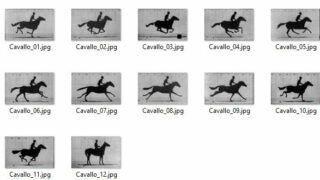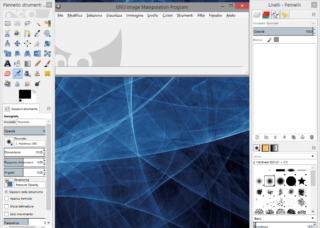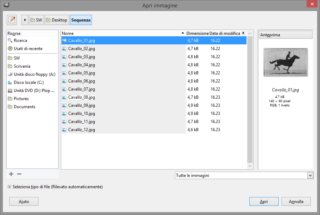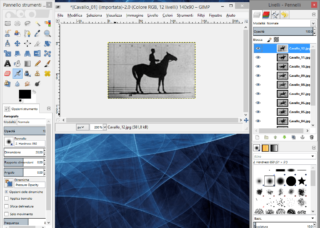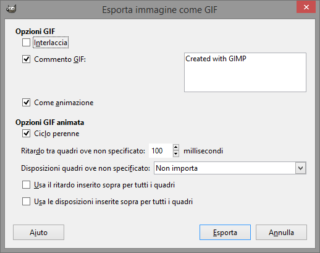Le Gif animate stanno vivendo una seconda giovinezza: nonostante i loro evidenti limiti, sono uno dei pochi formati che consentono di inserire in modo semplicissimo brevi sequenze animate all’interno delle pagine Web e di qualunque altro documento che venga visualizzato tramite un motore di rendering basato su Html (come per esempio le mail e molti servizi di instant messaging). Esistono moltissimi tool che permettono di creare Gif animate, anche offerti come servizi Web. Ma naturalmente anche i software di fotoritocco tradizionali supportano questo formato, e in molti casi offrono funzioni avanzate e interessanti. Scopriamo per esempio come creare una Gif animata con il software grafico open source Gimp, partendo da una semplice sequenza di immagini come quelle catturate per esempio con la modalità di scatto in sequenza presente su tutte le fotocamere di fascia alta e su molti smartphone recenti.
- Figura A
- Figura B
- Figura C
- Figura D
- Figura E
- Figura F
Per semplificare le operazioni, è opportuno creare una nuova cartella in cui copiare o spostare le immagini della sequenza, che andranno poi rinominate assegnando a ogni fotogramma un numero progressivo che ne semplificherà l’identificazione (figura A). Avviate The Gimp, che mostrerà la consueta interfaccia a finestre multiple (figura B). Selezionate il comando File/Apri, individuate la prima immagine della sequenza (figura C) e apritela con un clic sul pulsante Apri. Richiamate poi il comando File/Apri come livelli (raggiungibile anche con la scorciatoia da tastiera Ctrl+Alt+O) e selezionate la seconda immagine della sequenza, che verrà aggiunta all’elenco dei livelli visualizzati nella palette di destra. Ripetete l’operazione per tutti gli altri fotogrammi che compongono la sequenza, fino a ottenere una pila di livelli completa (figura D). Selezionate Filtri/Animazione/Esecuzione e avviate l’animazione (figura E) facendo clic sul pulsante Riproduci, per verificare che la sequenza sia corretta e completa. Selezionate infine File/Esporta come, inserite il nome del file con estensione .Gif da creare, e fate clic sul pulsante Esporta. Si aprirà una nuova finestra di dialogo, con le opzioni per il formato Gif (figura F). Spuntate l’opzione Come animazione ed eventualmente modificate il ritardo tra i quadri (che controlla la velocità dell’animazione). Fate di nuovo clic su Esporta e attendete la fine del salvataggio.